
สารบัญ:
- ขั้นตอนที่ 1: ใช้แหล่งจ่ายไฟ 12 V 1 หรือ 1.5 แอมป์
- ขั้นตอนที่ 2: สร้างรายการส่วนประกอบวงจรตัวแปลง 12 V ถึง 5 V
- ขั้นตอนที่ 3: เชื่อมต่อ TSOP 1738 กับ Arduino
- ขั้นตอนที่ 4: ดาวน์โหลดไฟล์ IR Decord.ino จากที่นี่
- ขั้นตอนที่ 5: เปิด Seriel Moniter (ctrl+shift+M)
- ขั้นตอนที่ 6: ดาวน์โหลด Final Home Automation.ino
- ผู้เขียน John Day [email protected].
- Public 2024-01-30 13:07.
- แก้ไขล่าสุด 2025-01-23 15:12.


ทำตามขั้นตอนนี้และแปลงบ้านของคุณเป็นบ้านอัจฉริยะ
ขั้นตอนที่ 1: ใช้แหล่งจ่ายไฟ 12 V 1 หรือ 1.5 แอมป์
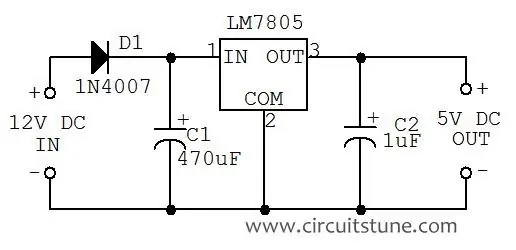
ขั้นตอนที่ 2: สร้างรายการส่วนประกอบวงจรตัวแปลง 12 V ถึง 5 V
รายการส่วนประกอบ
แผงวงจรอเนกประสงค์ 1 อัน
2 ตัวเก็บประจุ 470 ยูเอฟ, 1 ยูเอฟ
3 ไดโอดใน4007
4 ไอซี LM7805
5 ทรานซิสเตอร์ bc547
6 รีเลย์ 5v
7 arduino uno
8 ความตายใด ๆ
9 ช้อนชา 1738
10 ซอฟต์แวร์ arduino ide สำหรับ mac/windows
ขั้นตอนที่ 3: เชื่อมต่อ TSOP 1738 กับ Arduino

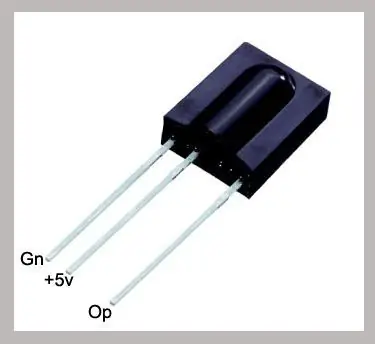
ขั้นตอนที่ 4: ดาวน์โหลดไฟล์ IR Decord.ino จากที่นี่

IR DECORD. INO
ใช้ซอฟต์แวร์ arduino ide เปิด ir decorc.ino และอัปโหลดไปที่ bord
หากคุณมีข้อผิดพลาดเช่น (C:\Program Files (x86)\Arduino\libraries\RobotIRremote\src\IRremoteTools.cpp:5: ข้อผิดพลาด: 'TKD2' ไม่ได้ประกาศในขอบเขตนี้) ดังนั้นให้ดาวน์โหลด ir Library จากที่นี่ https://sh.st/J8DWM และแตกไฟล์แล้วผ่านไปยัง C:\Program Files\Arduino\libraries
หลังจากแก้ปัญหาไม่ได้ ดาวน์โหลดไลบรารี่นี้ https://sh.st/J8Gf5 และผ่านมาในเส้นทางเดียวกัน
ขั้นตอนที่ 5: เปิด Seriel Moniter (ctrl+shift+M)
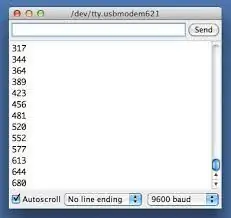

กดปุ่มจาก remort และจดรหัสที่ได้รับ
ชอบ 16220287
16187647
16244767
16195807
16228447
จดรหัสเดิมที่ได้รับจากการกดปุ่มเดียว
ขั้นตอนที่ 6: ดาวน์โหลด Final Home Automation.ino
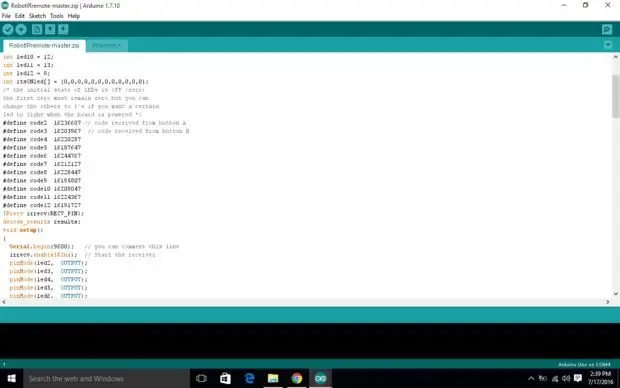
ระบบอัตโนมัติภายในบ้าน.ino
Downlod code และอัพโหลดไปที่ bord change กำหนดรหัสเป็นรหัส remort ของคุณ
แนะนำ:
Next Gen Home Automation โดยใช้ Eagle Cad (ตอนที่ 1 - PCB): 14 ขั้นตอน

Next Gen Home Automation โดยใช้ Eagle Cad (ตอนที่ 1 - PCB): บทนำ: ทำไมฉันถึงพูดถึงรุ่นต่อไป: เพราะมันใช้ส่วนประกอบบางอย่างที่ดีกว่าอุปกรณ์ระบบอัตโนมัติภายในบ้านแบบเดิม สามารถควบคุมเครื่องใช้โดย: Google Voice Commands Touch Panel บน Device Control จากแอป
Google Assistant-Home Automation Iot โดยใช้ Esp8266: 6 ขั้นตอน

Google Assistant | Home Automation Iot โดยใช้ Esp8266: ในคำแนะนำนี้ฉันจะแสดงให้คุณเห็น Google Assistant ควบคุมระบบอัตโนมัติภายในบ้าน
DIY Home Automation โดยใช้ ESP8266: 5 ขั้นตอน

DIY Home Automation โดยใช้ ESP8266: ในโครงการนี้ ฉันจะแสดงวิธีสร้างระบบ Home Automation โดยใช้โมดูล ESP8266 WiFi ระบบนี้ใช้บอร์ดรีเลย์ Esp8266 ที่คุณสามารถใช้เพื่อควบคุมเครื่องใช้ในบ้านของคุณผ่าน WiFi โดยใช้แอป Blynk โปรเจ็กต์นี้ได้รับการสนับสนุนโดย JLCPCB
RaspberryPi Home Automation โดยใช้ OpenHAB: 9 ขั้นตอน

RaspberryPi Home Automation โดยใช้ OpenHAB: ระบบอัตโนมัติภายในบ้านโดยใช้ Raspberry Pi 3B และ OpenHAB [ไม่บังคับ] เราจะใช้ Google Home (หรือ Google Assistant) เพื่อเปิดใช้การควบคุมด้วยเสียง
วิธีสร้างระบบ Firebase Home Automation โดยใช้ NodeMCU - ในแพลตฟอร์ม IOT: 14 ขั้นตอน

วิธีสร้างระบบ Firebase Home Automation โดยใช้ NodeMCU | ในแพลตฟอร์ม IOT: วัตถุประสงค์ของโครงการนี้ โปรเจ็กต์นี้มีจุดมุ่งหมายเพื่อพัฒนาระบบโฮมออโตเมชั่นที่ช่วยให้ผู้ใช้ควบคุมอุปกรณ์ที่ควบคุมจากระยะไกลทั้งหมดในบ้านของตนได้อย่างสมบูรณ์โดยใช้แอป IOT Android มีเซิร์ฟเวอร์และแพลตฟอร์มออนไลน์ของบุคคลที่สามมากมาย
